Może się okazać, że czasami tracisz dostęp do plików pobranych za pomocą przeglądarki internetowej. Wskazówki na tej stronie pomagają śledzić pobrane pliki i znajdować pobrane pliki na komputerze.
Naciśnij Ctrl + J, aby wyświetlić pliki do pobrania z przeglądarki
Najpierw spróbuj nacisnąć Ctrl + J (lub ⌘ + J na komputerze Mac). W wielu przeglądarkach ten skrót otwiera interfejs pobierania. Możesz zobaczyć pliki do pobrania, które zostały zakończone, i wszelkie pliki do pobrania, które są w toku. Po dwukrotnym kliknięciu pliku na liście zostanie on otwarty lub uruchomiony. Możesz także kliknąć przycisk, aby otworzyć folder na komputerze, na którym plik został pobrany.

W pokazanym tutaj przykładzie pobrany plik jest pokazany w oknie pobierania Firefoksa (zwanym „biblioteką”).
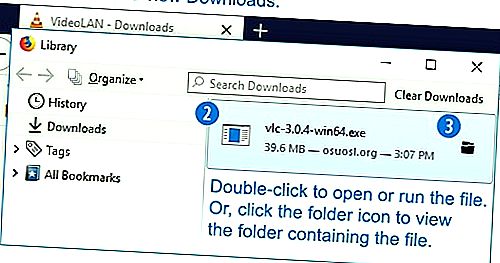
Aby uzyskać dodatkowe informacje na temat znajdowania pobranych plików w systemie operacyjnym, kontynuuj czytanie poniższych sekcji.
Wyświetl pliki do pobrania w systemie Microsoft Windows
Za pomocą przeglądarki internetowej
Przeglądarka internetowa używana podczas pobierania pliku może określić, gdzie plik jest zapisywany. Większość przeglądarek zapisuje plik w folderze Pobrane w folderze Profil użytkownika na komputerze.
Wskazówka
Najszybszym sposobem na wyświetlenie ostatnich pobrań w Chrome, Microsoft Edge, Internet Explorer, Firefox i Opera jest naciśnięcie Ctrl + J na klawiaturze. Po naciśnięciu kombinacji klawiszy skrótu pojawi się karta pobierania lub okno (pokazane poniżej).
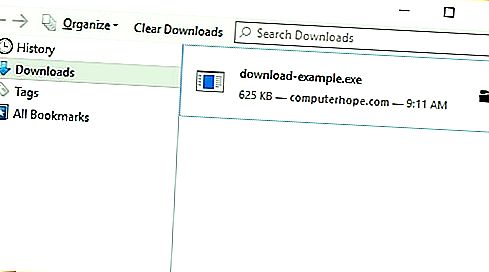
Wskazówka
W opcjach lub ustawieniach przeglądarki internetowej możesz znaleźć miejsce, w którym zapisywane są pobrane pliki. Następnie możesz zmienić lokalizację pobierania lub pozostawić ją taką, jaka jest.
Korzystanie z menu Start
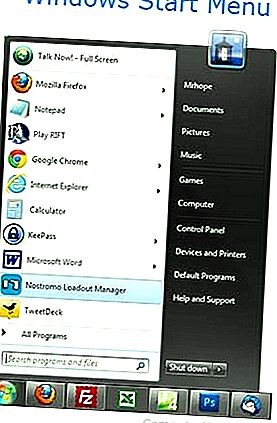
Aby uzyskać dostęp do pobranych plików poza przeglądarką, naciśnij klawisz Windows, wpisz Pobrane, a następnie naciśnij Enter.
W niektórych przypadkach podczas pobierania pliku może zostać wyświetlone wyskakujące okno dialogowe z pytaniem, czy chcesz zapisać plik, czy uruchomić plik . Jeśli wybierzesz opcję Zapisz , możesz określić, gdzie chcesz zapisać plik, w tym pulpit, folder Dokumenty lub dowolną inną lokalizację.
W oknie Eksploratora
Można również znaleźć pobrania folderu w dowolnym pliku Explorer window.open nowym oknie Eksploratora naciskając klawisz Windows + E.
Lub, jak pokazano poniżej, możesz kliknąć ikonę Eksploratora plików na pasku zadań.
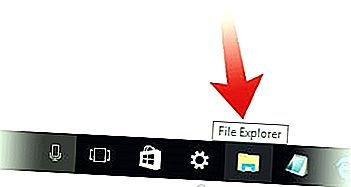
W oknie Eksploratora plików możesz przejść do folderu Pobrane za pomocą skrótu w lewym okienku lub klikając Pobrane pod innymi nagłówkami, takimi jak Częste foldery .
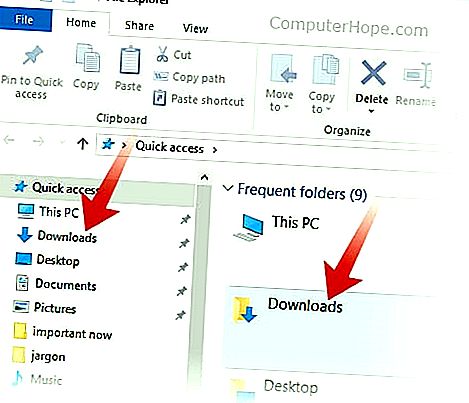
Dodatkowa wskazówka
Utwórz skrót do folderu pobierania, aby szybko uzyskać do niego dostęp z pulpitu. Zobacz: Jak utworzyć skrót do systemu Windows.
Wyświetl pliki do pobrania na Apple Mac
Z Findera, można otworzyć folderu pobrania przez pierwsze kliknięcie Plik → Nowe okno Findera lub naciskając klawisz Command + N. Następnie kliknij Pobierz lewy panel.
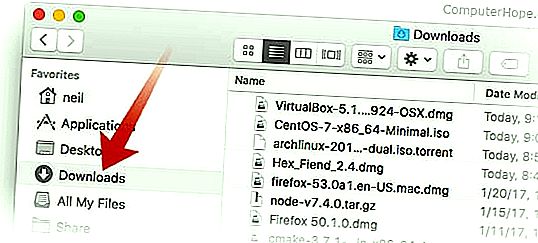
Możesz również uzyskać dostęp do pobranych plików, korzystając z łącza w Docku. W prawej dolnej części doku kliknij Pobrane. Najnowsze pliki do pobrania wyskoczą z doku.
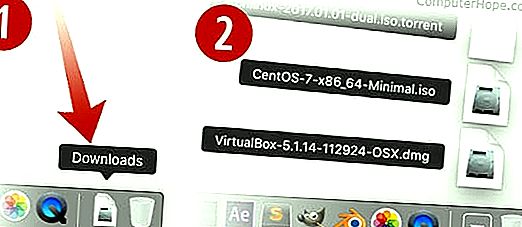
Kliknij dowolną ikonę, aby otworzyć ten plik.
Wyświetl pliki do pobrania na telefonie i tablecie z Androidem
Telefony i tablety z Androidem zawierają aplikację o nazwie Pliki lub Moje pliki, w zależności od marki. Aplikacja wyświetla wszystkie pliki na urządzeniu, w tym pobrane, wymienione w kolejności chronologicznej.
Aplikacja Pliki lub Moje pliki znajduje się w szufladzie aplikacji. Otwórz aplikację i dotknij opcji Pobrane, aby wyświetlić pobrane pliki na telefonie lub tablecie.
Jeśli nie podoba Ci się domyślna aplikacja do zarządzania plikami, inną opcją jest pobranie i zainstalowanie aplikacji Pliki według Google, dostępnej w sklepie Google Play. Aplikacja pomaga uporządkować wszystkie pliki na telefonie i tablecie z Androidem oraz zapewnia łatwy dostęp do pobranych plików. Zawiera także funkcje czyszczenia pamięci podręcznej aplikacji i usuwania niepotrzebnych plików, co pomaga odzyskać miejsce na urządzeniu.
